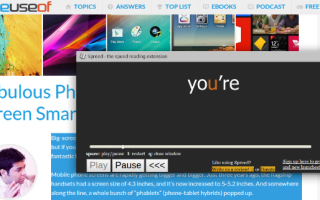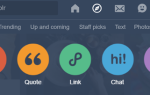Содержание
Galaxy S5 только что получил Spritz, приложение для скорочтения, которое встряхивает способ, которым мы читаем на наших планшетах. И теперь многие из нас хотят этот инструмент для быстрого чтения и в других местах. Каковы лучшие приложения для быстрого чтения Chrome? Давайте взглянем.
Spreed — скорость чтения в Интернете (Chrome)
Spreed — явный фаворит магазина Chrome. Чтобы использовать его, нажмите Alt-V, а затем выделите отрывок, который вы хотели бы ускорить, и Spreed даже угадает, какой текст вы хотели бы заранее. Или щелкните правой кнопкой мыши и выберите «Расширить выделенный текст» из контекстного меню для получения тех же результатов. Spreed начнется сразу же, и вы можете вносить любые изменения, как вы читаете.
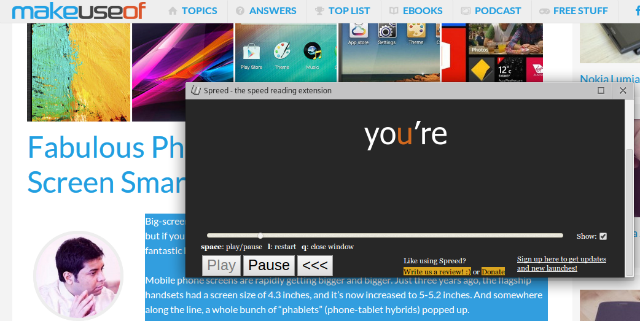
Цель Spreed состоит в том, чтобы устранить любую потребность в субвокализации, таким образом, вы легко можете получить от 200 слов в минуту до 400 слов в минуту. Spreed позволяет вам изменять скорость чтения, размер шрифта и слова за раз, так что вы действительно можете настроить то, что лучше всего подходит для вас. Есть также элементы управления, чтобы изменить цвет фона с черного на кремовый или белый. Кроме того, рядом с серединой текста есть выделенный символ, который можно включать и выключать по своему усмотрению. Нажатие на вопросительный знак покажет вам горячие клавиши, которые вы можете использовать во время чтения.
спринт
Sprint во многом похож на Spreed, когда дело доходит до использования — либо выберите и введите Alt-Z, либо щелкните правой кнопкой мыши и выберите «Sprint read selected text». Вы должны нажать кнопку воспроизведения, чтобы начать, хотя, и визуально это выглядит совсем по-другому.
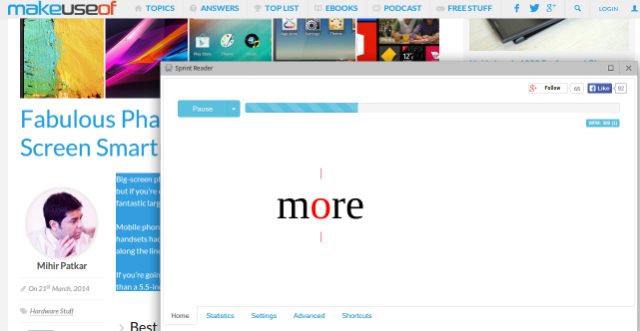
Панель настроек предоставляет вам всевозможные варианты, например, изменение слов на панели (или размер фрагмента). Цвет фона можно изменить на несколько разных цветов, а шрифт, размер шрифта и время автозапуска можно настроить по своему вкусу.

Что делает Sprint действительно забавным, так это статистика. Вы можете увидеть, сколько слов вы прочитали с помощью Sprint, и сколько минут вы потратили на чтение с расширением. Для интереса, в разделе статистики вы также можете увидеть, сколько времени вам понадобится, чтобы прочитать данную книгу, используя это расширение. Это может убедить вас отправиться в Project Gutenberg и взять за класс еще немного классики.
Читать быстро
Быстрое чтение немного отличается с точки зрения начального использования, так как вы должны выделить текст и затем щелкнуть значок «R» на панели инструментов. В левом нижнем углу окна «Быстрое чтение» вы можете увидеть оранжевый раздел с надписью «Режим Flash». Здесь вы можете настроить чтение, чтобы показывать несколько слов или отображать эти слова в форме ромба. Настройка шрифта — это просто выбор между Serif, Sans Serif и Mono с интервалом. Скорость можно регулировать с помощью простого ползунка до 1000 слов в минуту.
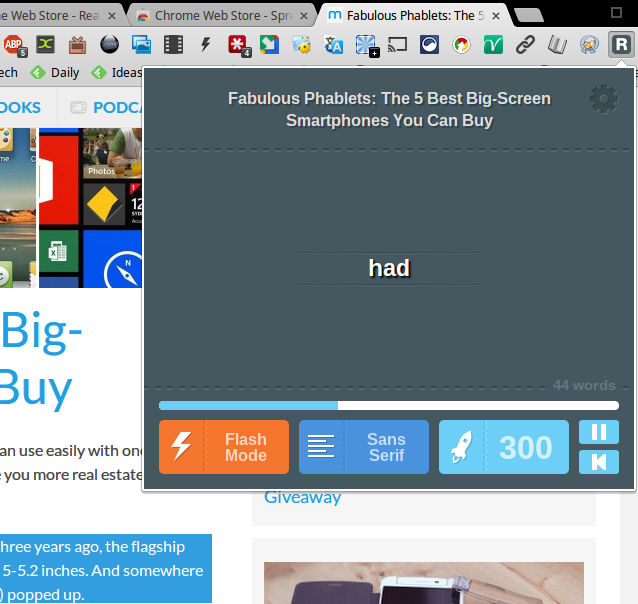
Лично я считаю алмазный режим отличным способом для ускорения чтения, а также для проверки правильности установки скорости чтения. Например, если вы продолжаете читать вперед в алмазном режиме, это не достаточно быстро.
Более скоростных приложений
Очевидно, что приложение, которое подходит именно вам, будет зависеть от вашего вкуса. Еще один инструмент, о котором мы писали, — скоростной считыватель на основе браузера
называется Readfa.st, который может быть интересен любителям скорочтения на Chrome. То, что он делает, это позволяет вам собирать сборник статей для последующего чтения, а затем читать их на высокой скорости с помощью их ридера. Стоит взглянуть, если вам нравится идея научить себя быстро читать. Мы также ранее покрывали OutRead
ReadQuick
и больше скоростных ридеров iOS, если вы хотите начать скорочтение на ходу.
Какие ваши любимые инструменты скорочтения? Вы тоже ускоряете чтение на своих мобильных устройствах?